
|
Deforme Edilecek Ek Yüzler
|
Deforme etmek için belli yüzleri eklemenize imkan sağlar. Yalnızca seçilen yüzler deforme edilir. Yüz seçilmezse tüm gövde etkilenir.

|
Deforme Edilecek Ek Yüzlerselect_face_planar.png

|


|
|
Yüzey itme yalnızca üst yüzleri etkiler. Alt yüzler etkilenmez. |
|

|
Deforme Edilecek Gövdeler
|
(Hedef gövdeler.) Araç gövdesiyle deforme edilecek gövdeleri belirler. Araç gövdesinin hedef gövdelerle kesiştiği yerlerde tüm gövde etkilenir veya araç gövdeleri hedef gövdelerle kesişmezse göreceli bir yer değiştirme oluşturur. Aşağıdaki örnekte, Deforme Edilecek Gövdeler
 öğesinin kullanılması ile Deforme Edilecek Ek Yüzler öğesinin kullanılması ile Deforme Edilecek Ek Yüzler
 öğesinin kullanılması karşılaştırılarak gösterilmektedir. öğesinin kullanılması karşılaştırılarak gösterilmektedir.

|
Araç Gövdesi
 ve Deforme Edilecek Gövdeler ve Deforme Edilecek Gövdeler
 (hedef gövde) (hedef gövde) |

|
Seçili Deforme Edilecek Ek Yüzler
 (üst yüz) ile yüzeye basma (üst yüz) ile yüzeye basma |
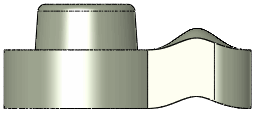
|
Deforme Edilecek Gövdelersolid_bodies.png Düğmesi
 Deforme Edilecek Ek YüzlerDeforme Edilecek Ek Yüzler Deforme Edilecek Ek YüzlerDeforme Edilecek Ek Yüzler

|
|

|
Araç Gövdesi
|
Deforme Edilecek Gövdeler
 (hedef gövdeler) öğesini deforme etmek için kullanılacak araç gövdesini ayarlar. Listeden önceden tanımlanmış bir araç gövdesi seçin: Elips, Elipsoid, Çokgen, Dikdörtgen, Küre. Grafik alanındaki bilgiyi kullanarak araç gövdesinin boyutunu ayarlayın. Oluşturduğunuz bir araç gövdesini kullanmak için listeden Gövde Seç öğesini seçin, ardından grafik alanında araç gövdesini seçin. (hedef gövdeler) öğesini deforme etmek için kullanılacak araç gövdesini ayarlar. Listeden önceden tanımlanmış bir araç gövdesi seçin: Elips, Elipsoid, Çokgen, Dikdörtgen, Küre. Grafik alanındaki bilgiyi kullanarak araç gövdesinin boyutunu ayarlayın. Oluşturduğunuz bir araç gövdesini kullanmak için listeden Gövde Seç öğesini seçin, ardından grafik alanında araç gövdesini seçin. |

|
Deformasyon Sapması
|
Araç gövdesinin hedef yüz veya gövdelerle kesiştiği yer için radyus benzeri bir yarıçap değeri belirler.
|